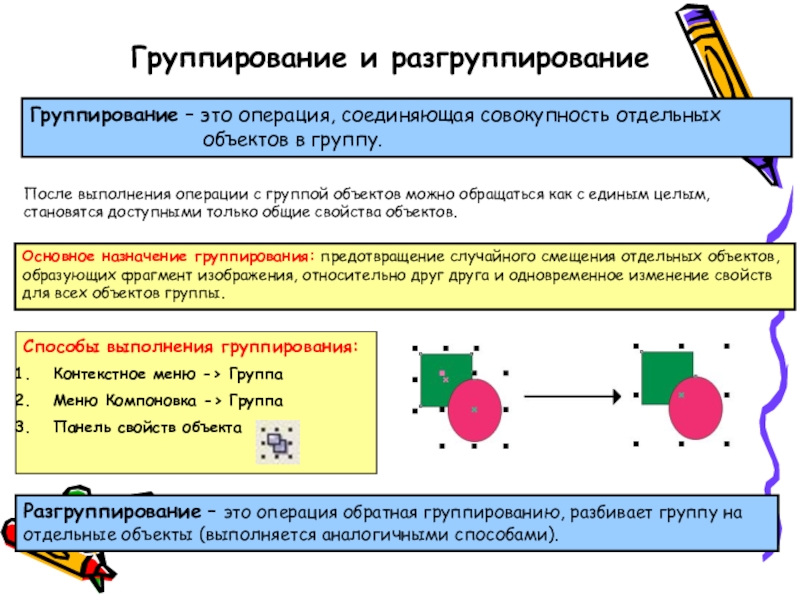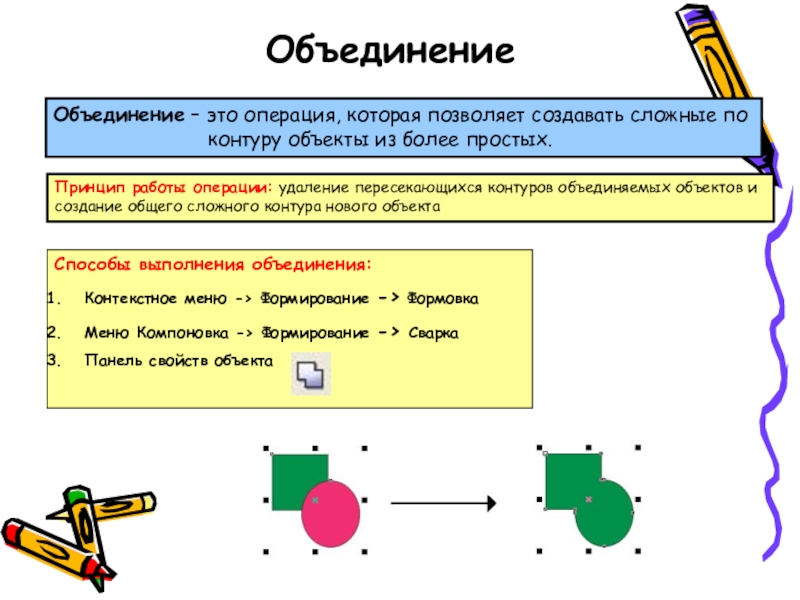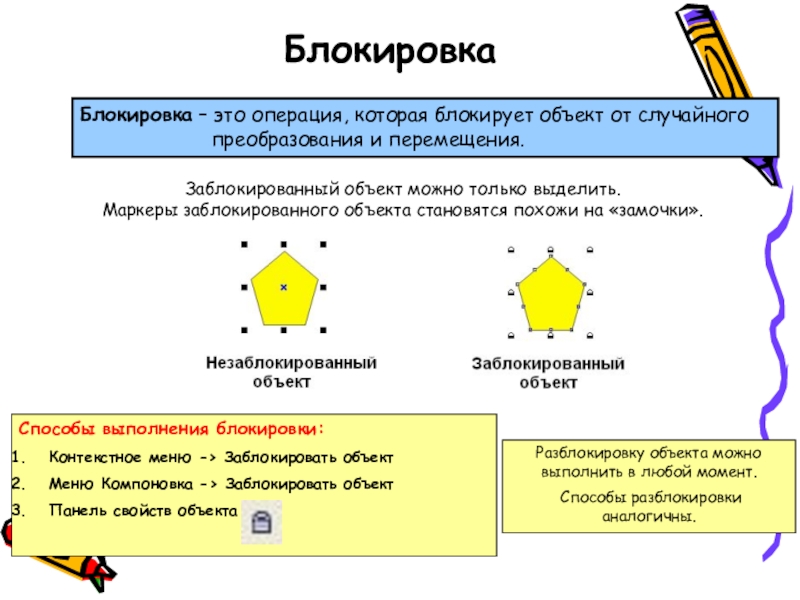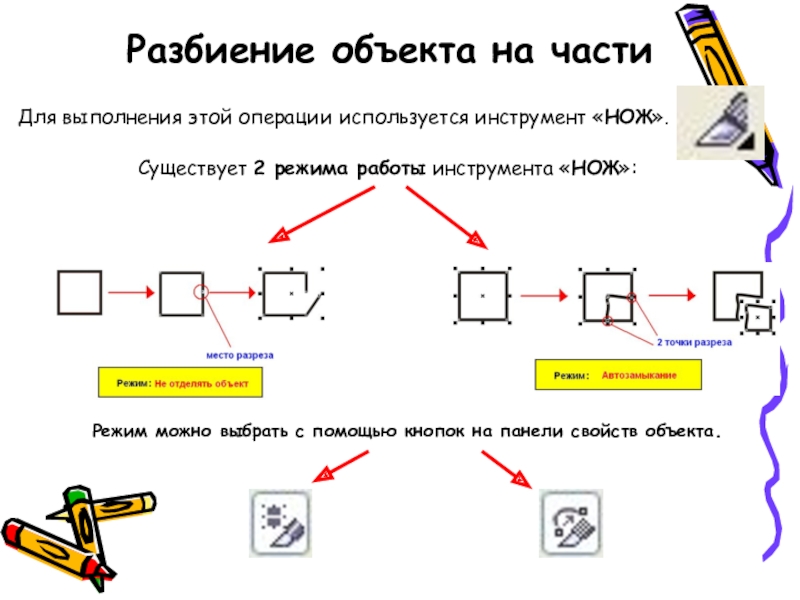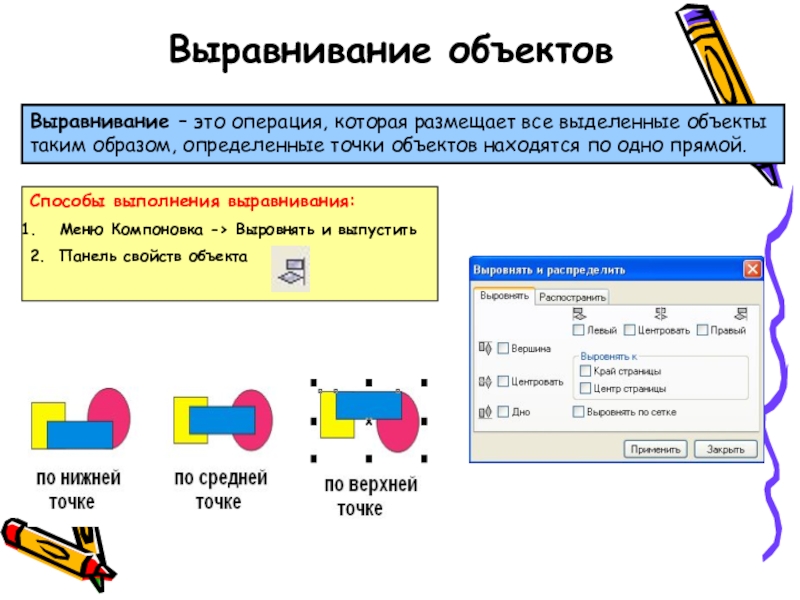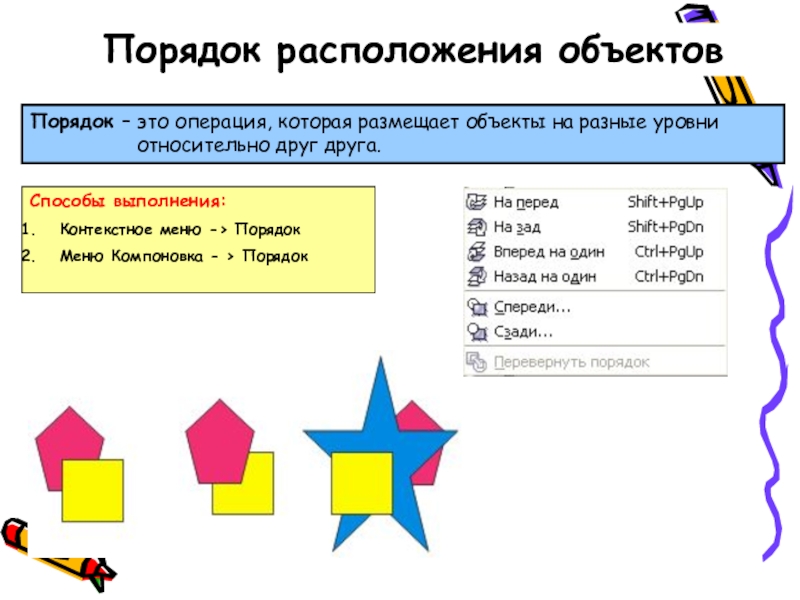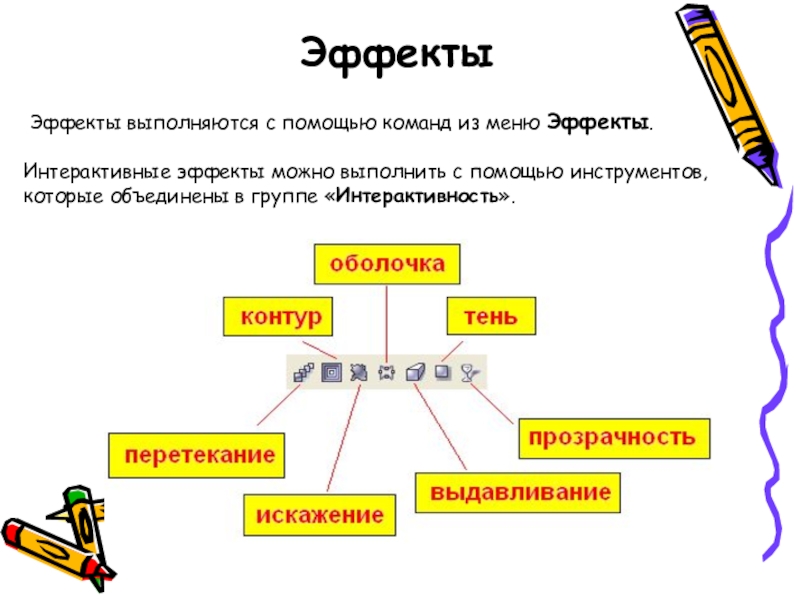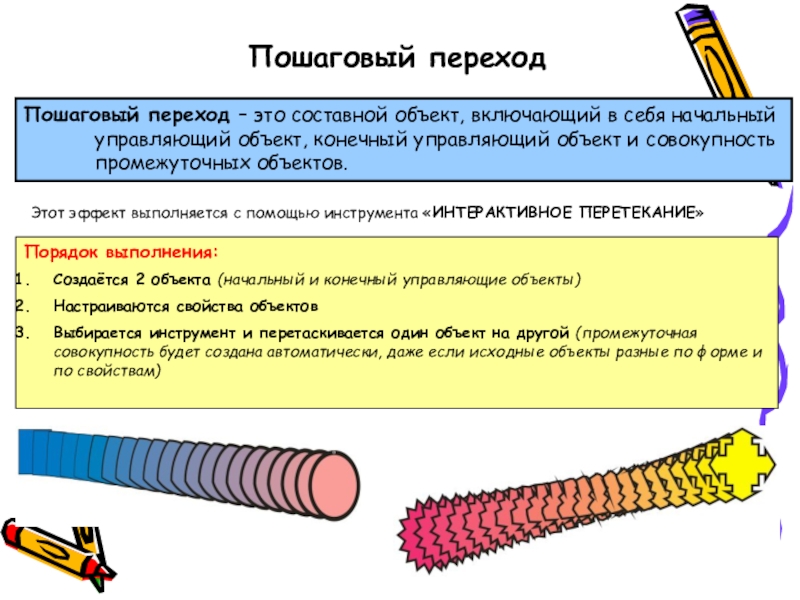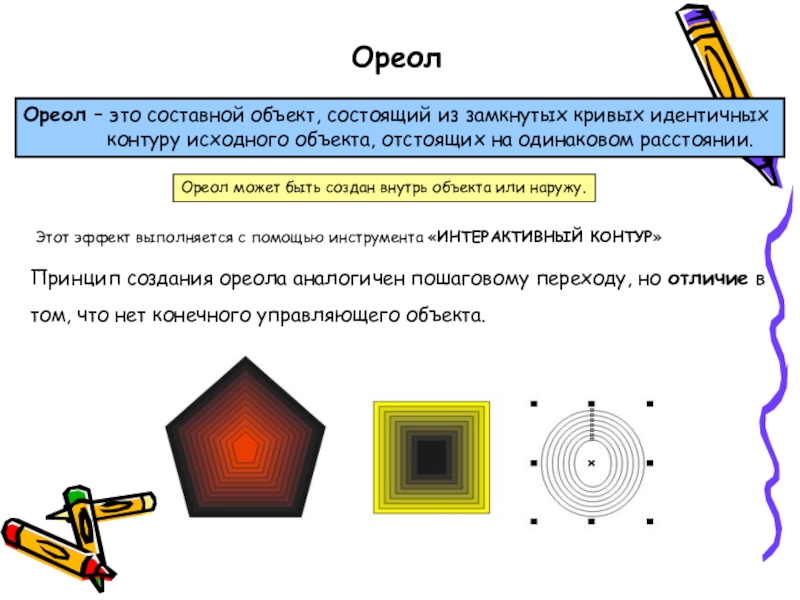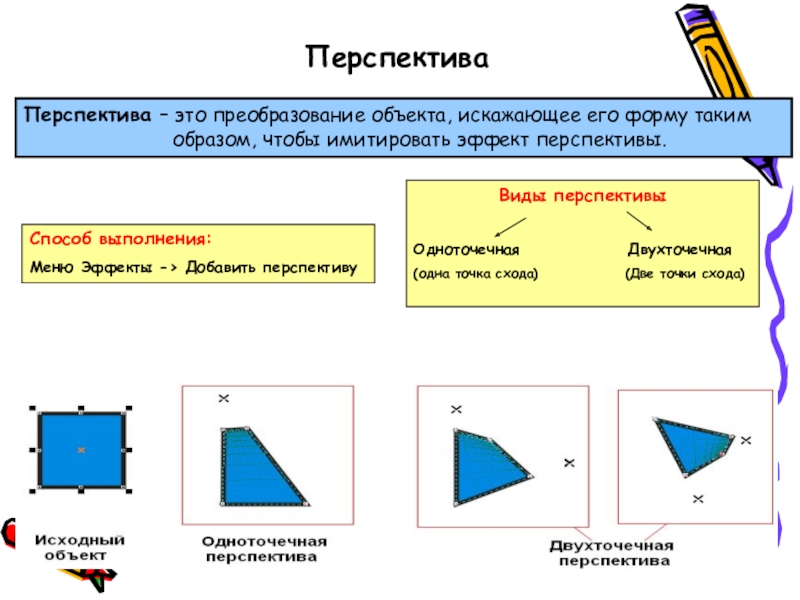- Главная
- Разное
- Образование
- Спорт
- Естествознание
- Природоведение
- Религиоведение
- Французский язык
- Черчение
- Английский язык
- Астрономия
- Алгебра
- Биология
- География
- Геометрия
- Детские презентации
- Информатика
- История
- Литература
- Математика
- Музыка
- МХК
- Немецкий язык
- ОБЖ
- Обществознание
- Окружающий мир
- Педагогика
- Русский язык
- Технология
- Физика
- Философия
- Химия
- Шаблоны, фоны, картинки для презентаций
- Экология
- Экономика
Презентация, доклад на тему CorelDraw. Операции с несколькими объектами
Содержание
- 1. CorelDraw. Операции с несколькими объектами
- 2. Группирование и разгруппированиеГруппирование – это операция, соединяющая
- 3. ОбъединениеОбъединение – это операция, которая позволяет создавать
- 4. БлокировкаБлокировка – это операция, которая блокирует объект
- 5. Копирование и дублированиеКопирование выполняется аналогично копированию
- 6. Разбиение объекта на частиДля выполнения этой операции
- 7. Способы выполнения выравнивания:Меню Компоновка -> Выровнять и
- 8. Порядок расположения объектовПорядок – это операция, которая
- 9. Способы выполнения:Контекстное меню объекта -> СвойстваПанель свойств
- 10. КлонКлон – это специальная копия объекта, сохраняющая
- 11. ЭффектыЭффекты выполняются с помощью команд из меню
- 12. Пошаговый переходПошаговый переход – это составной объект,
- 13. Составной пошаговый переходСоставной пошаговый переход – это
- 14. ОреолОреол – это составной объект, состоящий из
- 15. ПерспективаПерспектива – это преобразование объекта, искажающее его
- 16. ЛинзаЛинза – это инструмент, который позволяет применить
Слайд 2Группирование и разгруппирование
Группирование – это операция, соединяющая совокупность отдельных
После выполнения операции с группой объектов можно обращаться как с единым целым, становятся доступными только общие свойства объектов.
Основное назначение группирования: предотвращение случайного смещения отдельных объектов,
образующих фрагмент изображения, относительно друг друга и одновременное изменение свойств
для всех объектов группы.
Способы выполнения группирования:
Контекстное меню -> Группа
Меню Компоновка -> Группа
Панель свойств объекта
Разгруппирование – это операция обратная группированию, разбивает группу на отдельные объекты (выполняется аналогичными способами).
Слайд 3Объединение
Объединение – это операция, которая позволяет создавать сложные по
Принцип работы операции: удаление пересекающихся контуров объединяемых объектов и создание общего сложного контура нового объекта
Способы выполнения объединения:
Контекстное меню -> Формирование -> Формовка
Меню Компоновка -> Формирование -> Сварка
Панель свойств объекта
Слайд 4Блокировка
Блокировка – это операция, которая блокирует объект от случайного
Заблокированный объект можно только выделить.
Маркеры заблокированного объекта становятся похожи на «замочки».
Способы выполнения блокировки:
Контекстное меню -> Заблокировать объект
Меню Компоновка -> Заблокировать объект
Панель свойств объекта
Разблокировку объекта можно выполнить в любой момент.
Способы разблокировки аналогичны.
Слайд 5Копирование и дублирование
Копирование выполняется аналогично копированию
в любом приложении MS Windows.
Отличие
Операции копирования и дублирования схожи, но разница в том, при дублировании копия объекта появляется автоматически и смещен от исходного объекта вверх и вправо на 6,35 мм (это значение по умолчанию, его можно изменить)
Если переместить только что построенный дубликат, а затем, не отменяя его выделения, повторить команду дублирования, второй дубликат будет смещен относительно первого на то же расстояние, на которое был смещен первый.
Самый быстрый способ копирования объекта – это использования клавиши «ПРОБЕЛ». Принцип: При перетаскивании объекта нажать «ПРОБЕЛ», автоматически в месте нажатия вставится копия объекта.
Слайд 6Разбиение объекта на части
Для выполнения этой операции используется инструмент «НОЖ».
Существует 2
Режим можно выбрать с помощью кнопок на панели свойств объекта.
Слайд 7Способы выполнения выравнивания:
Меню Компоновка -> Выровнять и выпустить
2. Панель свойств объекта
Выравнивание объектов
Выравнивание – это операция, которая размещает все выделенные объекты таким образом, определенные точки объектов находятся по одно прямой.
Слайд 8Порядок расположения объектов
Порядок – это операция, которая размещает объекты на разные
Способы выполнения:
Контекстное меню -> Порядок
Меню Компоновка - > Порядок
Слайд 9Способы выполнения:
Контекстное меню объекта -> Свойства
Панель свойств объекта (При выделении объекта)
Обтекание
Обтекание – это операция, которая позволяет настроить взаимное
расположение объекта и текста.
Эта операция доступна только при работе с простым текстом.
Слайд 10Клон
Клон – это специальная копия объекта, сохраняющая связь со своим
Оригинал (мастер) – это объект на основе которого создается клон.
Клон создается с помощью команды: меню Правка - > Клонировать
Правила поведения клонов:
При изменении свойств мастера, эти свойства меняются и у клона (кроме некоторых эффектов)
При изменении какого-либо свойства клона утрачивается связь с мастером по данному свойству.
При изменении масштаба клона связь с мастером утрачивается
При удалении мастера автоматически удаляются все его клоны
У мастера может быть несколько клонов.
Можно клонировать эффекты с одного объекта на другой с помощью команды: меню Эффекты -> Клонировать…
Слайд 11Эффекты
Эффекты выполняются с помощью команд из меню Эффекты.
Интерактивные эффекты можно выполнить
Слайд 12Пошаговый переход
Пошаговый переход – это составной объект, включающий в себя начальный
Этот эффект выполняется с помощью инструмента «ИНТЕРАКТИВНОЕ ПЕРЕТЕКАНИЕ»
Порядок выполнения:
Создаётся 2 объекта (начальный и конечный управляющие объекты)
Настраиваются свойства объектов
Выбирается инструмент и перетаскивается один объект на другой (промежуточная совокупность будет создана автоматически, даже если исходные объекты разные по форме и по свойствам)
Слайд 13Составной пошаговый переход
Составной пошаговый переход – это составной объект, состоящий из
Порядок выполнения:
Создается несколько простых пошаговых переходов, т.е. управляющий объект в одном переходе может быть начальным, а в другом – конечным.
Слайд 14Ореол
Ореол – это составной объект, состоящий из замкнутых кривых идентичных
Этот эффект выполняется с помощью инструмента «ИНТЕРАКТИВНЫЙ КОНТУР»
Принцип создания ореола аналогичен пошаговому переходу, но отличие в том, что нет конечного управляющего объекта.
Ореол может быть создан внутрь объекта или наружу.
Слайд 15Перспектива
Перспектива – это преобразование объекта, искажающее его форму таким
Способ выполнения:
Меню Эффекты -> Добавить перспективу
Виды перспективы
Одноточечная Двухточечная
(одна точка схода) (Две точки схода)
Слайд 16Линза
Линза – это инструмент, который позволяет применить к объекту эффект
Виды линз:
Монохромная
Рыбий глаз
Температурная карта
Прозрачность
Инверсная
Сложение цветов
Цветовой фильтр и т.д.
Особенности:
Линзой может быть любой замкнутый объект.
Форма линзы может быть произвольная
Один объект может выполнять функции только одной линзы
Эффект линзы действует только на те объекты, которые расположены под ней
После удаления линзы исходное изображение остается неизменным
При использовании линзы свойства исходного изображения не меняются